- Autor Jason Gerald [email protected].
- Public 2024-01-19 22:12.
- Viimati modifitseeritud 2025-01-23 12:17.
See wikiHow õpetab teile, kuidas muuta kausta (tuntud ka kui "kataloog"), kus käivitame programme Windowsi käsuviiba kaudu. Käsureale muudatuste tegemiseks peate kasutama administraatori kontot.
Samm
Osa 1 /2: avage käsuviip
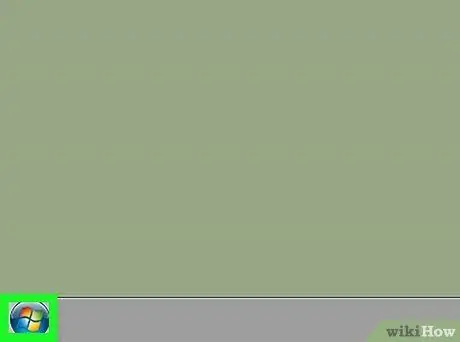
Samm 1. Klõpsake nuppu Start
Alustuseks klõpsake ekraani vasakus alanurgas Windowsi logo või vajutage klahvi Win.
Windows 8 puhul asetage hiirekursor ekraani paremasse ülanurka ja seejärel klõpsake suurendusklaasi ikooni, kui see ilmub
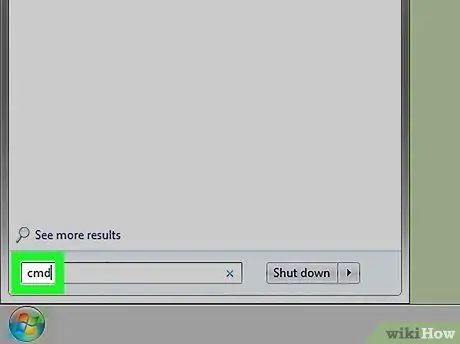
Samm 2. Tippige "cmd"
See avab akna Start ülaosas käsuviiba ikooni.
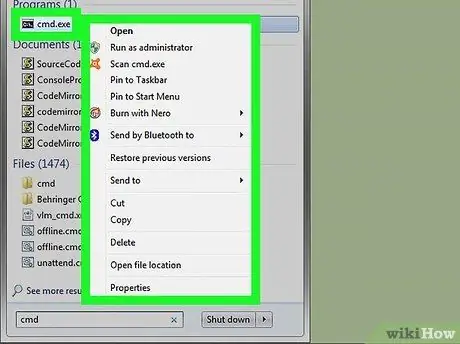
Samm 3. Paremklõpsake käsuviiba ikooni
Kuju on nagu must kast. See samm avab rippmenüü.
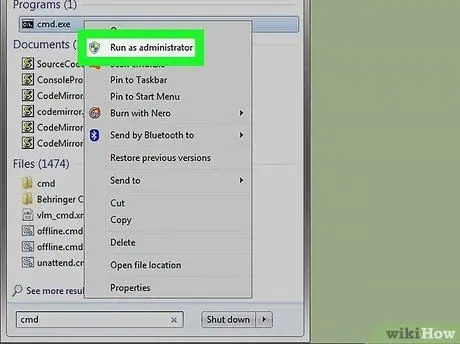
Samm 4. Klõpsake käsku Käivita administraatorina
See asub menüü ülaosas allosas. Selle sammuga avate käsuviiba administraatori juurdepääsuga.
- Kinnitage, klõpsates suvandil Jah kui see ilmub.
- Te ei saa käsuviiba käivitada administraatorirežiimis, kui olete piiratud avalikus arvutis või võrguga ühendatud arvutis (näiteks raamatukogus või kooli arvutis) või ilma administraatori kontota.
Osa 2 /2: Kataloogi muutmine
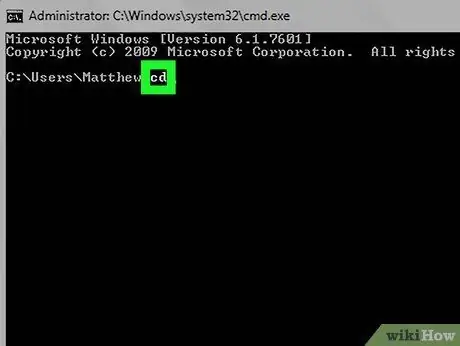
Samm 1. Sisestage CD
Sisestage kindlasti tühik pärast "cd". See käsk, mis tähendab "kataloogi muutmine", on kõigi kataloogimuudatuste juur.
Ärge vajutage sisestusklahvi
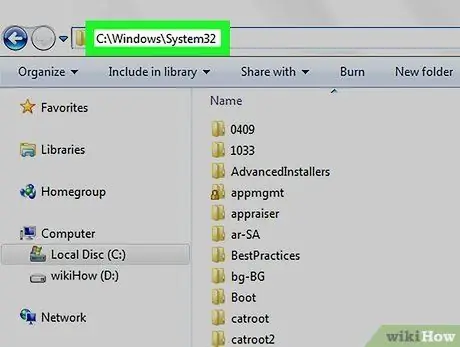
Samm 2. Määrake oma sihtkataloogi aadress
Kataloogiaadress on teatud tüüpi kaart teatud kausta. Näiteks kui soovite liikuda kausta "System32", mis asub kõvaketta kaustas "WINDOWS", on aadress "C: / WINDOWS / System32 \".
Saate otsida kaustu, minnes jaotisse Minu arvuti; topeltklõpsake kõvaketta ikooni, leidke sihtkaust ja vaadake kausta ülaosas olevat aadressi
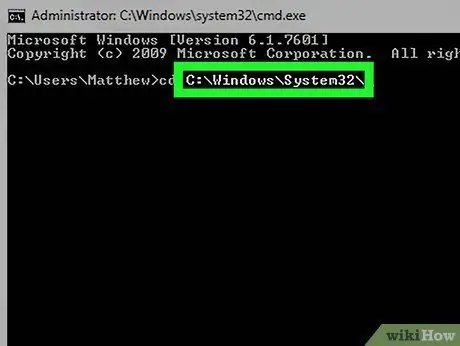
Samm 3. Sisestage soovitud aadress
Sisestage uus käsk või aadress pärast käsku "cd"; veenduge, et "cd" ja sisestatud käsu vahel oleks tühik.
- Näiteks sisestatud käsk on cd Windows / System32 või cd D:.
- Kuna teie arvuti vaikekataloog on kõvakettal (näiteks "C:"), ei pea te kõvaketta nime sisestama.
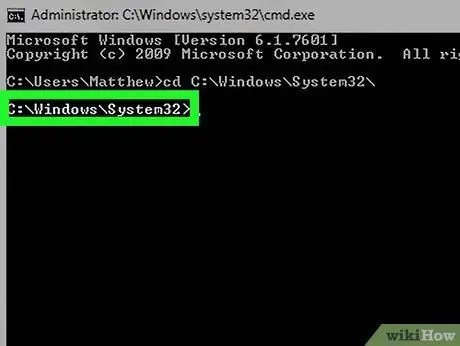
Samm 4. Vajutage sisestusklahvi
See samm muudab käsuviiba kataloogi teie valitud kataloogiks.
Näpunäiteid
- Kataloogi muutmise sammu saab kasutada faili muutmisel või kustutamisel kindlas kohas.
-
Mõned tavalised kataloogikäsklused käsuviibal on järgmised:
- D: või F: - Muuda kataloog kettaseadmeks või USB -ks.
- .. - Muutke kataloogi, et liikuda ühe taseme võrra kõrgemale selle kohal olevasse kataloogi (näiteks "C: / Windows / System32" asemel "C: / Windows").
- /d - liigutab korraga nii draive kui ka katalooge. Näiteks kui käsuviip on kettaseadmel ("D:"), sisestage "cd /d C: / Windows", et liikuda kõvaketta Windowsi kataloogi ("C:").
- - naaseb juurkataloogi (näiteks kõvaketas).






